文章目录
- 前言
- 1.软件准备
- 2. 安装VMware17虚拟机
- 3.安装黑群晖
- 4. 安装群晖搜索助手
- 5. 配置黑群晖系统
- 6. 安装内网穿透
- 6.1 下载cpolar套件
- 6.2 配置群辉虚拟机
- 6.3 配置公网地址
- 6.4 配置固定公网地址
- 总结
前言
本文主要介绍如何从零开始在Windows系统电脑使用VMware17虚拟机安装黑群晖7.2系统,本教程仅供学习使用,有条件,长期使用的朋友推荐从正规官方渠道入手。
另外,我们可以在搭建好的黑群晖中安装cpolar内网穿透工具,轻松解决因为没有quickconnect服务,只能在本地访问的局限性,轻松实现随时随地远程访问本地搭建的黑群晖管理界面,无需公网IP,也不用设置路由器那么麻烦,下面就来详细说明如何操作!

1.软件准备
需要使用到的软件有VMware17安装包,黑群晖安装文件包,群晖搜索软件
已经打包到网盘,文末获取。

2. 安装VMware17虚拟机
首先双击解压后的VMware17安装包中的exe应用程序进行安装:

点击下一步:

选择安装位置后一路下一步,安装后需要点击许可证进行激活:

输入安装包内的秘钥文本中的秘钥后点击完成安装后,打开VMware17虚拟机。


3.安装黑群晖
首先复制黑群晖安装文件包(DS3622xs+7.2-64561)和群晖搜索助手到自定义文件夹路径,不要有中文:

然后双击点开DS3622xs+7.2-64561文件夹中的这个3KB的VMware虚拟机文件:

此时会跳转到上一步结尾打开的VMware17虚拟机,准备开始引导黑群晖安装:

首先点击右上角的编辑虚拟机设置:
我这里将内存修改为4G,硬盘1不用管,硬盘2修改为100G,这个看大家实际电脑储存可以适当增加,然后网络适配器选择桥接:



修改完毕点击确定,可以看到左侧设备参数已经更新:

第二步,点击开启此虚拟机:

点击我已复制该虚拟机:


出现如下图所示,说明我们的黑群晖已经启动成功。

4. 安装群晖搜索助手
首次启动黑群晖的话,我们需要在这个界面耐心等待几分钟,再双击刚才群晖安装包文件夹中的群晖助手应用程序
synology-assistant-7.0-50029进行安装:


安装后启动:可以看到黑群晖的名称SynologyNas,后面有其ip地址。

右键ip地址,点击“联机”:

此时,默认浏览器就会打开黑群辉的登陆界面:

PS:如果群晖助手没有搜索到黑群晖及IP地址的解决方式:
如果按照上述操作等待2-3分钟后没有搜索到群晖虚拟机:
极有可能是计算机的防火墙阻止访问由vmware建立的局域网ip地址,解决方式为暂时关闭防火墙或允许VMware应用程序通过防火墙。
点击系统右下角防火墙:

或者打开控制面板,搜索防火墙,找到这个选项:

将这两个VMware的应用打上钩:

接下来,重新启动黑群晖虚拟机,等待两分钟后,在群晖助手中点击搜索,即可找到黑群晖虚拟机。

5. 配置黑群晖系统
点击开始:

创建黑群晖系统的管理员账号密码,下一步:

勾选手动安装更新,下一步:

点击跳过:

此处不勾选,点击提交:

以后提醒我:

以后提醒我+1:


接下来创建黑群晖系统的存储池和存储空间:

点击开始:

选择Raid类别,我这里使用VMware虚拟机配置时只设置了一个硬盘,所以选择Bsasic,如果大家是在有多块硬盘的实体机中安装黑群晖,可以选择其他类别。
下一步:

勾选硬盘,下一步:

选择跳过硬盘检查,下一步:

点击最大化,下一步:

文件系统选择Btrfs,下一步:

直接下一步:

点击应用:

点击确定:

现在已经成功在黑群晖系统中添加了硬盘(储存池&存储空间):

最后一步,来添加共享文件:
最小化或退出当前页面,点击群晖桌面的File Station:

点击确定:

设置共享文件夹名称,下一步:

跳过,下一步:

直接下一步:

下一步:

配置用户权限,勾选管理员账号和admin账号可读写权限,点击应用:

现在我们在黑群晖系统中就创建了一个共享文件夹,可以上传文件到这里进行存储了:

到这里我们的群辉7.2系统就已经全部安装完成了,大家可以进行使用啦!

本例使用群晖系统来源为csdn博主 李佑辰-CSDN博客 分享,大家可以关注支持一下!
所需软件地址:链接:https://pan.baidu.com/s/1u43qUXPdOtUgzNXG8TEFCA?pwd=6666
提取码:6666
6. 安装内网穿透
现在我们已经在本地使用虚拟机搭建好了黑群晖系统,然而黑群晖没有quickconnect功能(无法公网环境远程访问),我们可以安装cpolar内网穿透工具来轻松解决这个问题。
6.1 下载cpolar套件
群晖系统的软件安装程序与windows有很大不同,首先,我们下载cpolar的群晖系统套件。
首先登录cpolar的官网(https://www.cpolar.com/),点击网页上方的“下载”按钮:

在cpolar下载页面找到“NAS群晖”选项,点击“立即下载”。

进入cpolar的NAS群晖下载页面后,在下拉菜单中选择NAS群晖型号,以及群晖系统版本。

本教程中,我们可以通过群晖搜索助手看到型号是:DS3622xs+

回到cpolar群晖下载页面,选择好型号、版本、点击下载:

下载后的cpolar安装文件为:cpolar_x64-7.0_3.2.92-1.spk
回到群晖系统中,点击进入“套件中心”,点选右侧的“手动安装”按钮:

此时会出现一个“上传套件”的页面,在这里点击“浏览”按钮,选择我们下载的cpolar套件位置,下一步:

点击同意:

点击完成:

只需等待很短时间,cpolar就能安装完成,此时回到套件中心主页,就能看到cpolar已经加入了“已安装”列表内。

此时我们点击cpolar,就能进入cpolar软件信息页。在这里,我们能找到访问cpolar客户端的URL(cpolar客户端采用Web-UI界面,因此是URL地址)

在新开的Cpolar Web-UI界面中,可以通过该页面下方的“免费注册”链接,快速轻松的获得cpolar账号。

6.2 配置群辉虚拟机
要让群晖系统接受远程操作和访问,我们还需要进行几个简单设置。首先在群晖的控制面板内找到“终端机和SNMP”选项:

进入“终端机和SNMP”项后,勾选“启动SSH功能”,如果想要更改端口,必须将端口号记牢,避免之后cpolar设置时端口号错误(注:由于群晖周边套件占用了大量端口,若无必要尽量不要修改默认端口号)。

6.3 配置公网地址
打开cpoalr套件,点击:9200链接

登录后,点击隧道列表,能看到两个默认隧道,点击nas_web隧道后的编辑:

“隧道名称”是对这条隧道的命名;“协议”我们选择http;“本地地址”为5000(5000是群晖系统的默认管理端口);“域名类型”我们先选择随机域名(更高级设置我们会在之后介绍);“地区”则按实际使用地区选择,这里我们选择China Top。

点击 在线隧道列表,可以看到我们的为黑群晖nas配置了两个公网地址,使用上面的任意一个公网地址在浏览器中访问,可以看到成功进入黑群晖管理界面:

输入nas管理员账号密码,即可成功登录:


可以看到使用cpolar配置的公网地址,轻松实现了随时随地远程访问本地部署的黑群晖nas的需求!
6.4 配置固定公网地址
为了方便演示,我们在上边的操作过程中使用cpolar生成的黑群晖nas公网地址隧道,其公网地址是随机生成的。这种随机地址的优势在于建立速度快,可以立即使用。然而,它的缺点是网址是随机生成,这个地址在24小时内会发生随机变化,更适合于临时使用。
如果有长期远程访问本地黑群晖NAS,或者异地访问与使用其他本地部署的服务的需求,但又不想每天重新配置公网地址,还想让公网地址好看又好记并体验更多功能与更快的带宽,那我推荐大家选择使用固定的二级子域名方式来配置公网地址。
登录cpolar官网 https://www.cpolar.com,点击左侧的预留,选择保留二级子域名,设置一个二级子域名名称,点击保留,保留成功后复制保留的二级子域名名称:myqhnas


返回登录Cpolar web UI管理界面,点击左侧仪表盘的隧道管理——隧道列表,找到所要配置的隧道nas_web
点击右侧的编辑:

修改隧道信息,将保留成功的二级子域名配置到隧道中
- 域名类型:选择二级子域名
- Sub Domain:填写保留成功的二级子域名 myqhnas
点击更新(注意,点击一次更新即可,不要重复点击)

更新完成后,打开在线隧道列表,此时可以看到公网地址已经发生变化,地址名称也变成了固定的二级子域名的名称域名:

最后,我们使用固定的公网http地址访问,可以看到同样成功访问本地部署的黑群晖nas管理界面,这样一个固定且永久不变的公网地址就设置好了!

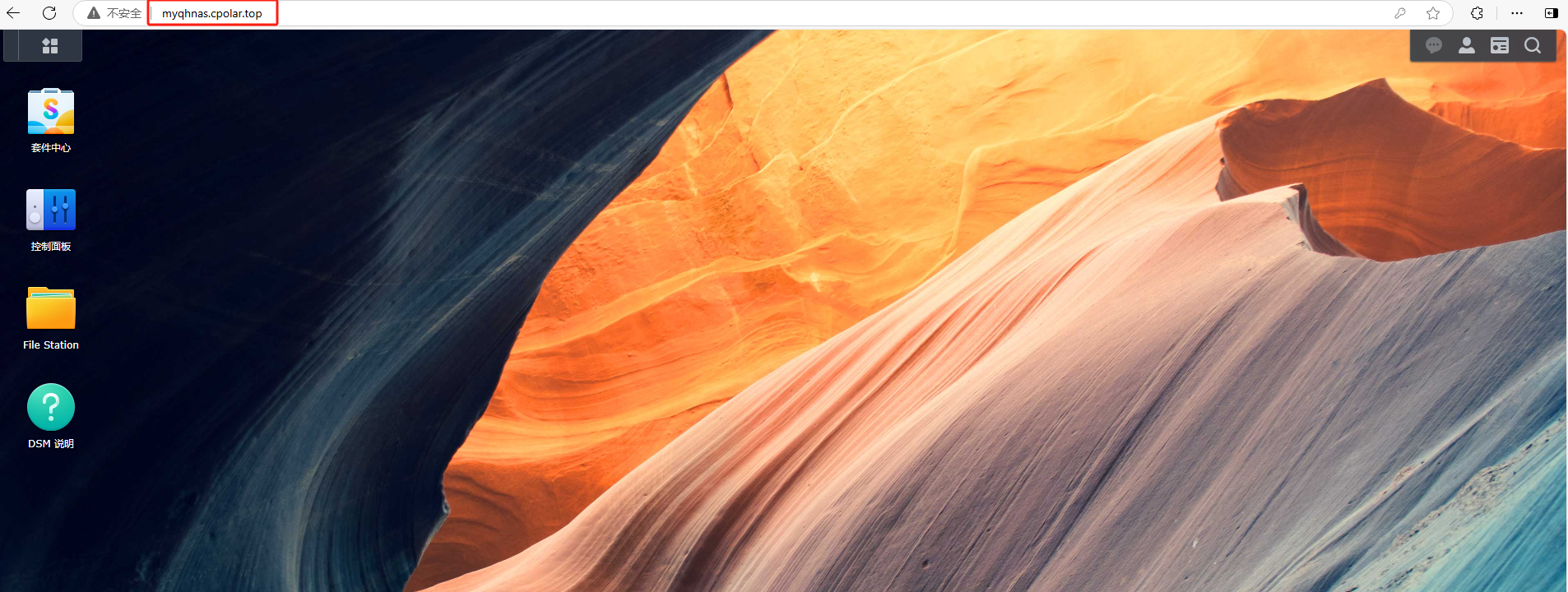
PS:如果您安装的黑群晖系统型号,或者在某些白群晖型号版本无法使用套件安装的时候,我们可以采用Docker方式进行安装cpolar内网穿透工具。
具体操作流程可以参考这篇教程:群晖nas采用Docker命令的方式安装cpolar
总结
本教程从零开始介绍了如何在Windows系统电脑中使用VMware17虚拟机搭建黑群晖NAS系统,并结合cpolar内网穿透工具为本地nas配置固定公网地址,成功实现随时随地远程访问本地黑群晖管理界面,解决了因为没有quickconnect服务,只能在本地访问的局限性。感谢您的观看,有任何问题欢迎留言交流。


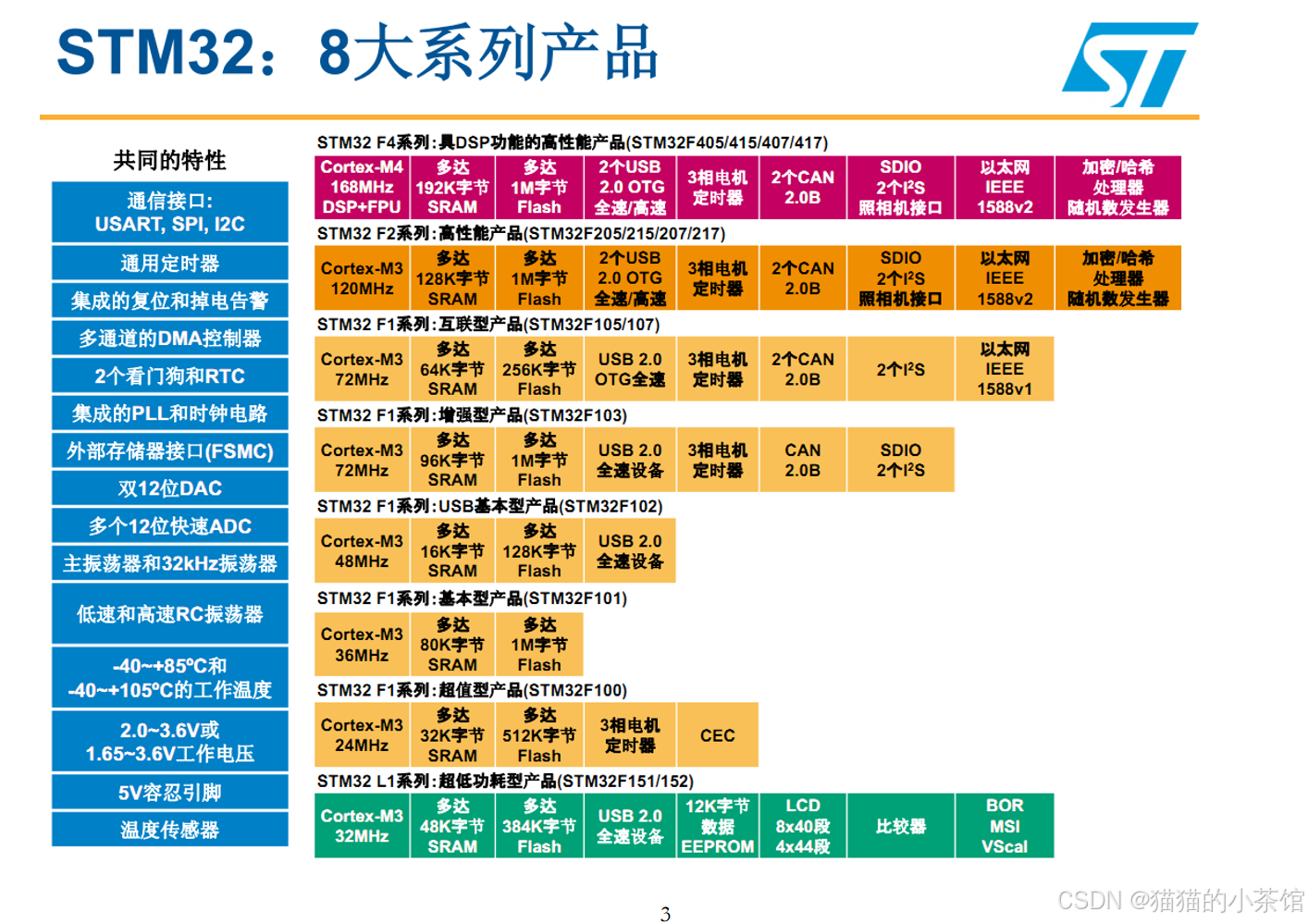









![[C语言日寄] 字符串操作函数的使用及其拓展](https://i-blog.csdnimg.cn/direct/556c5a2c798045c6aeacdb24ace3e13e.gif#pic_center)


![[Windows] 多系统键鼠共享工具 轻松跨系统控制多台电脑](https://i-blog.csdnimg.cn/direct/51c86ecd922340c09fd7467330549b2c.png)



